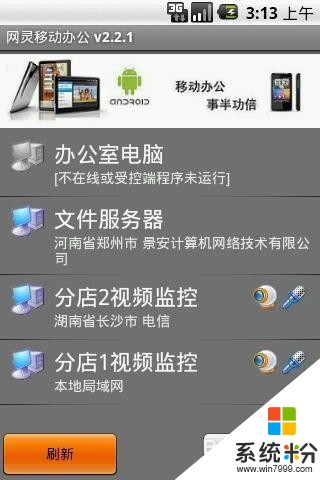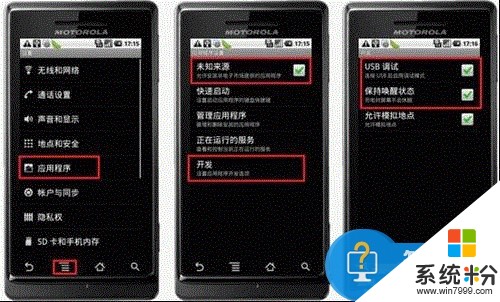已解决把安卓手机连电脑当摄像头的方法是怎么样的?
提问者:你好我是阿萌啊 | 浏览次 | 提问时间:2017-03-22 | 回答数量:5
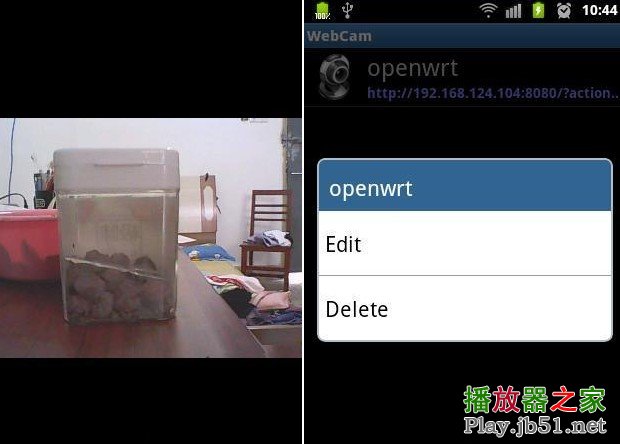 连接电脑后手机有提示,在下拉菜单里会有两个选项,一个是做USB储存功能,一个是做摄像头。你选摄像头那个选项。 希望我的回答能够帮助到你
连接电脑后手机有提示,在下拉菜单里会有两个选项,一个是做USB储存功能,一个是做摄像头。你选摄像头那个选项。 希望我的回答能够帮助到你
已有5条答案
我only爱你
回答数:24668 | 被采纳数:25
连接电脑后手机有提示,在下拉菜单里会有两个选项,一个是做USB储存功能,一个是做摄像头。你选摄像头那个选项。 希望我的回答能够帮助到你
2017-03-22 14:03:33
赞 2466
lurezxx
回答数:27134 | 被采纳数:185
我把所有能用的东西整理了一下发到我的网盘里了,你们只需要轻轻一点然后下载即可,下载之后按照下面的方法,很快,2分钟就搞定了。
安装电脑端的应用程序
下载的文件进行解压,解压之后把那个安装程序安装上即可。
安装手机端应用程序
在文件夹中的有手机端的文件,如果你的电脑有手机助手,那么直接右击就有安装的选项。如果你的电脑没有关联APP的软件,那么我们就自己讲文件复制到手机中进行安装。
复制dc.bat文件,打开开始菜单——所有程序——启动
非必要操作。
右击启动文件夹,打开文件所在的位置,然后将粘贴,把刚才的复制的文件粘到这里即可。这是为了让这个文件开机启动。
2017-03-23 08:01:11
赞 2713
┊單蒓尐孩﹖
回答数:36988 | 被采纳数:44
一、软件安装
需要用到的文件已经全部整理好,所以下载回来是一个压缩包,共包含如下三个文件:
首先安装手机端——HA-20110427-DroidCamX.Wireless.Webcam.Pro.1.4.2._GCA.apk,apk的安装过程大家都已经熟悉,就不在多说。
再安装PC端,打开DroidCamX1.4.2.rar,直接运行Droid Cam-3.2.exe。
一路点击下一步,即可安装完成。默认安装目录为C:Program Files DroidCam(32位系统)或C:Program Files (x86)DroidCam(64位系统),为了使用更方便,将“电脑端DroidCamApp.exe汉化覆盖.zip”中的DroidCamApp.exe覆盖掉安装目录下的同名文件,软件界面即变成中文。
到此为止,所有安装工作已经做完了。可以为DroidCamApp.exe建立一个桌面快捷方式,因为它是DroidCam客户端的主程序。
二、WiFi无线摄像头
当无线摄像头来使用是最简单的,先打开手机WiFi并连接上无线路由,然后在手机上启动DroidCamX,看到如下画面。显示IP:192.168.1.102 端口:4747。
再启动PC端,连接方式选择WiFi/LAN,再将手机IP和DroidCam端口填上在手机端界面看到的即可。
点击Connect,手机现在的画面已经变成摄像头显示画面了。手机端的画面可能是左右相反的,没关系,先不用理会。这个界面有三个按钮,右上方是自动对焦,中间是亮度节能开关,下方是退出。
虽然手机界面上显示是左右反的,但在电脑上显示出来其实是正常的,如果部分用户仍然不正常可以勾选pc端的“镜像网络视频”。要使用该摄像头,在视频设备里选择DroidCam就可以了,QQ、Skype等各种需要使用摄像头的软件都完美兼容。
至此WiFi无线摄像头的方式介绍完成。
三、USB摄像头
这是笔者比较推荐的方式,速度快,而且一边使用一边充电,不用担心手机电量被短时间用完。使用USB连接要稍微麻烦一点,先做一点准备工作:下载adb客户端及驱动,解压缩后,把里面 adb.exe 和 AdbWinApi.dll 两个文件(搜索一下你的电脑,一般用安卓手机的电脑里都有这东西)放到系统盘的 windows/system32 文件夹里就可以了。
为了方便以后使用,建立一个bat文件,内容为adb forward tcp:4747 tcp:4747
先行手机端。然后在PC上运行这个bat文件一次,再运行DroidCam客户端,选择连接方式为“ADB(由USB)”,点击Conect。如果不运行bat或者设置的端口与bat内的不一致,会有错误提示。
连接成功后界面与WiFi连接时是一样的,就不再多做介绍了。
至此USB摄像头方式介绍完成。
四、蓝牙摄像头
这是笔者极其不推荐的使用方式,受限于蓝牙的速度,蓝牙摄像头的实际效果无法让人满意。不过,笔者这里还是介绍一下。
首先是通过蓝牙与PC配对(电脑必须具备蓝牙功能)。打开手机蓝牙,并且将其设置为可检测,然后在PC端选择添加设备就能自动搜索到手机。
添加成功后在设备和打印机里就能看到该蓝牙设备了。
蓝牙连接的操作方式比较不同,先启动PC端,连接方式选择“蓝牙”,再点击Prepare,这样电脑端的准备工作就做好了。
启动手机端点击右下方的蓝牙图标Connect,之后在蓝牙设备里选择已经配对好的你自己PC名称即可。
稍等一会儿(比WiFi和 USB连接慢了十倍以上),即可连接成功,还是那个界面。
通过QQ视频聊天直接测试,在蓝牙模式下视频卡顿非常严重,完全谈不上流畅,所以再次建议不使用此方式。
2017-03-24 07:01:48
赞 3698
1.启动手机端的魅色软件
2.启动电脑端魅色软件
3.此时手机端会自动搜索同局域网内的PC端软件
4.如果无法正常连接,请手动连接: (无线连接) 在PC客户端,点击鼠标右键,选无线连接(wifi)菜单,输入手机端左下角验证码
5.让魅色作为QQ摄像头
2017-03-22 17:16:05
赞 1570
您好,很高兴为您回答。
1:在百度上搜索下载相应视频连接软件(以魅色软件为例)。
2:将电脑版和安卓手机版的软件全部下载,并在电脑和安卓手机上安装。
3:手机打开USB调试模式。打开方法:【设置】→【其他高级选项设置】→【开发者选项】→【USB调试】打开即可。
4:在电脑上和手机上同时运行魅色软件,手机通过USB数据线连接在电脑端。
5:点击手机软件界面出现的【开始】按钮,进行连接。
6:同时点击电脑版本的魅色软件,使用鼠标击右键,选择“使用USB数据线连接”,然后软件提示手机和电脑设备连接成功。
7:这样就能看到电脑显示器上显示出了手机摄像头的图像,成功实现用安卓手机充当电脑摄像头的操作。
2017-03-22 19:23:14
赞 567
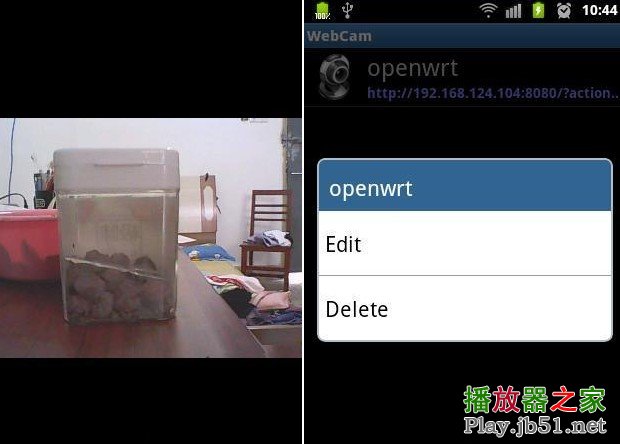 连接电脑后手机有提示,在下拉菜单里会有两个选项,一个是做USB储存功能,一个是做摄像头。你选摄像头那个选项。 希望我的回答能够帮助到你
连接电脑后手机有提示,在下拉菜单里会有两个选项,一个是做USB储存功能,一个是做摄像头。你选摄像头那个选项。 希望我的回答能够帮助到你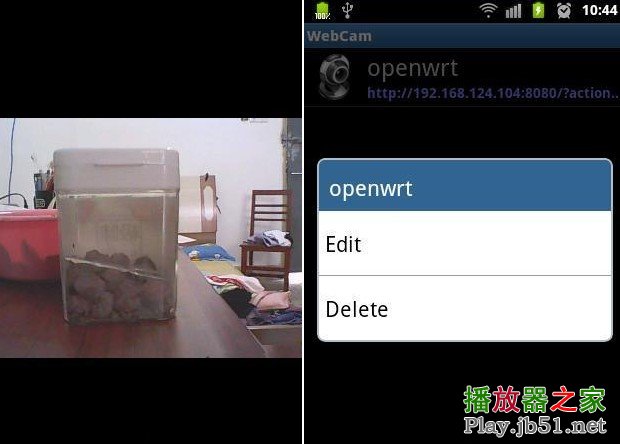 连接电脑后手机有提示,在下拉菜单里会有两个选项,一个是做USB储存功能,一个是做摄像头。你选摄像头那个选项。 希望我的回答能够帮助到你
连接电脑后手机有提示,在下拉菜单里会有两个选项,一个是做USB储存功能,一个是做摄像头。你选摄像头那个选项。 希望我的回答能够帮助到你